El Capitan × Fusion Driveのクリーンインストールは大変だった

このやり方だとFusion Drive関係無しで、時間的には1時間ほどでとりあえず環境構築でき簡単に移行できました。
ただ、adobeのアカウント再認証や、使っていたSassやCompassが動かなくなりターミナルでのインストール先を変更する必要があるなどありましたが、問題はXcode経由でCompassを導入しようとした際、アップデートされたXcodeを起動してすぐライセンス・規約に同意するフェーズで[agree]ボタンが無反応だったところです。
ターミナル側からの認証も試したのですが何の反応もなく、1日対処法を探しあきらめてクリーンインストールをした時のメモです。
(Fusion DriveのOS再インストールとしてこれが正しいかはわからないですが、今の所おかしい挙動もなく動いています。
ディスクユーティリティでSDD/HDDを消去する前に、認識されている論理ボリュームグループを消去する
先にこの工程を行っておかないと、HDDを初期化中にエラーが起きてディスクを認識されなくなりロックされたりすることがあるようです。
iMacを終了後、[コマンド+R]を押しながら起動し、OS Xユーティリティの画面まできたら画面上部メニューのユーティリティからターミナルを起動します。
下記を入力、Enterを押してMacにマウントされているディスク情報を確認します。
diskutil cs list
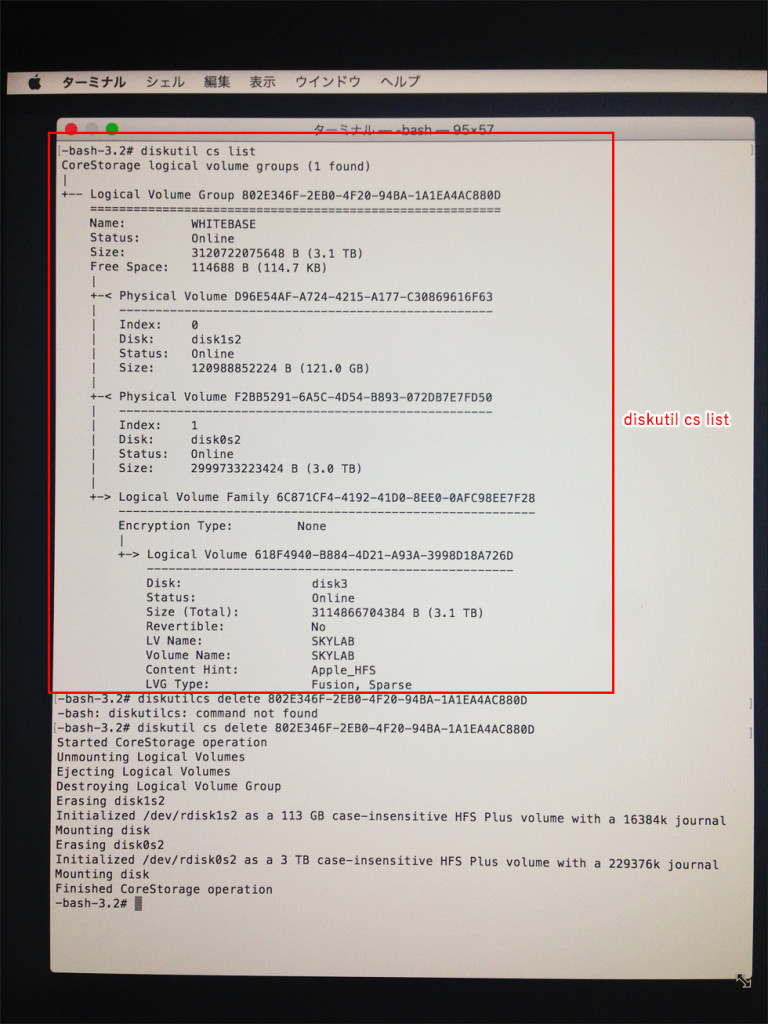
Logical Volume Group の右に表示されているのが論理ボリュームグループとして認識されているディスク固有の文字列だそうです。
次に下記を入力、Enterを押してディスクを消去します。
※XXXXの部分は前の工程で表示された文字列をコピぺ
diskutil cs delete XXXXXXXX-XXXX-XXXX-XXXX-XXXXXXXXXXXX

ディスクユーティリティでSDD/HDDを初期化し
OSのインストールへ
ターミナルを終了しディスクユーティリティを開き、マウントされているSSD/HDDを各個消去します。
いざ、El Capitanをインストールしようとディスクユーティリティを閉じ「OS Xを再インストール」を開き進んでいくと
SSDとHDDのどっちにインストールする?にような状態になっていたので、これはFusion Driveなのかと不安になりました。
これでいいのかと思い調べると下記記事を発見。
現バージョンでは不明ですが「El CapitanのDisk UtilityはFusion化をしてくれません」との記述あり。
Yosemiteインストデータをすぐに準備出来そうになかったので、
自分でFusion化できないかと調べると古めの記事ですが下記記事を発見しました。
ターミナルを使いSDD/HDDをFusion Drive化
上記サイトを参考にまずOS Xインストールを中断し、ターミナルを開きます。
まず下記を入力、Enterを押してマウントされているdisk*のどちらがSSD/HHDなのかを調べます。
diskutil list
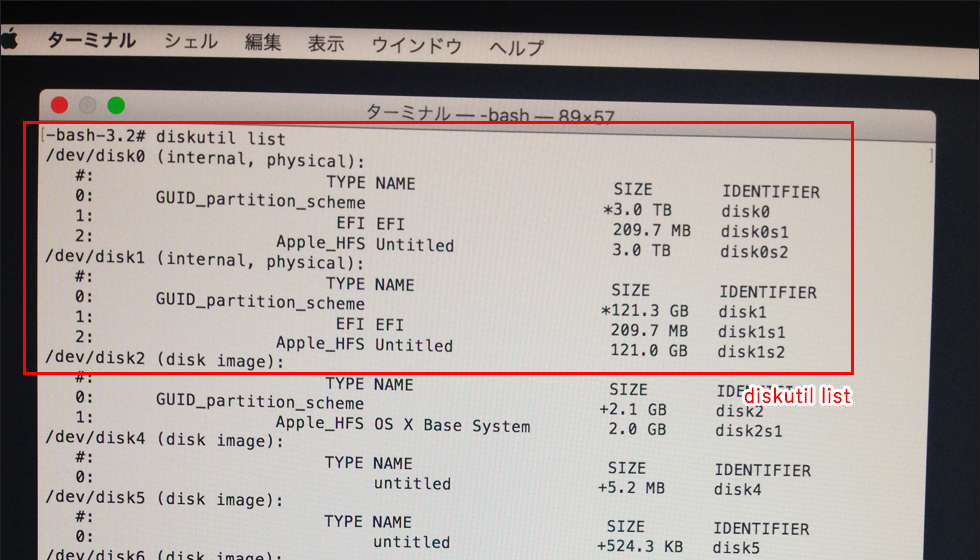
次に下記を入力、Enterを押してSSD/HDDを一つの論理ボリュームグループとしてまとめます。
参考サイトに、“ただし disk0 が SSD で、disk1 が HDD の場合。”とあるのでSSDであるdisk1を先に記述。
‘SKYLAB’の部分は論理ボリュームグルームの名前らしいので任意のもので。
diskutil cs create 'SKYLAB' disk1 disk0
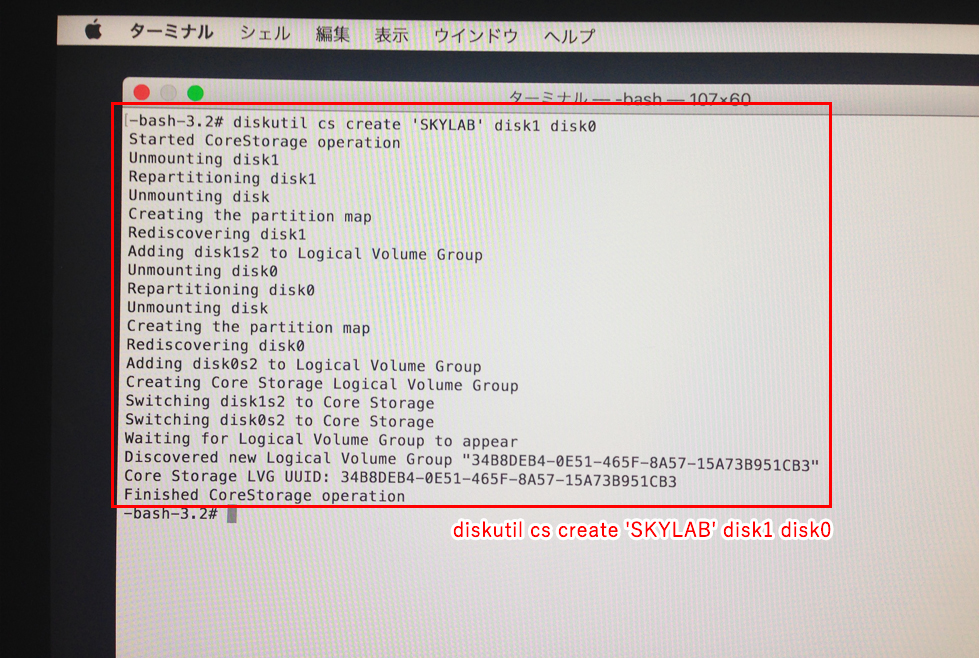
CoreStrage operation が走り数十秒ほど待つと、
Discoverd new Logical Volume Group の右にディスク固有の文字列が設定されます。
上記文字列をコピーし下記を入力、Enterを押してFusion化へ。
ここでの’SKYLAB’の部分はHDDの名前になるので以降この名前で表示されます。
(↑基本では’Macintosh HD’と表示されているやつです
diskutil coreStorage createVolume XXXXXXXX-XXXX-XXXX-XXXX-XXXXXXXXXXXX jhfs+ 'SKYLAB' 100%
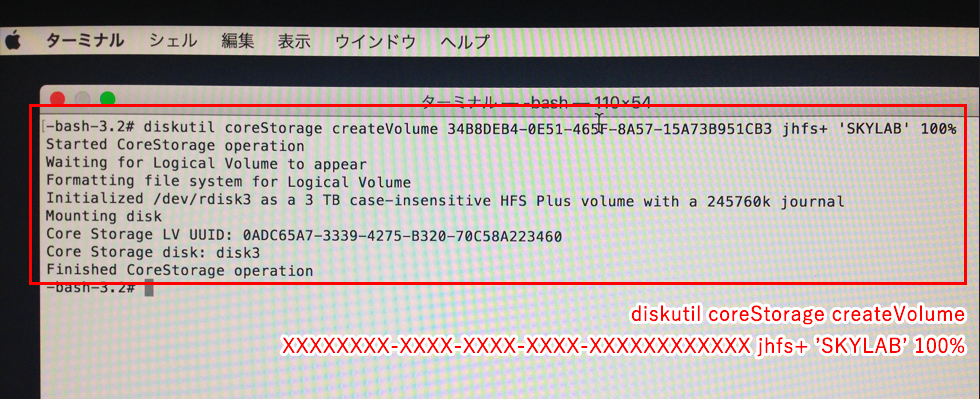
これでFusion Drive化が終了し、ディスクユーティリティでも1つのドライブと認識されました。
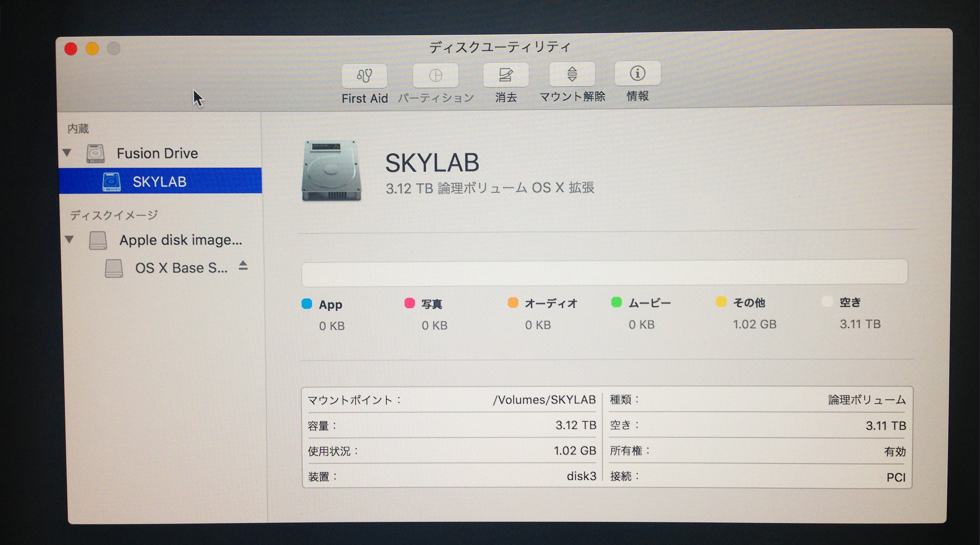
OS Xを再インストール
OSのインストール先を選ぶ画面でも1つのドライブとして表示されました。
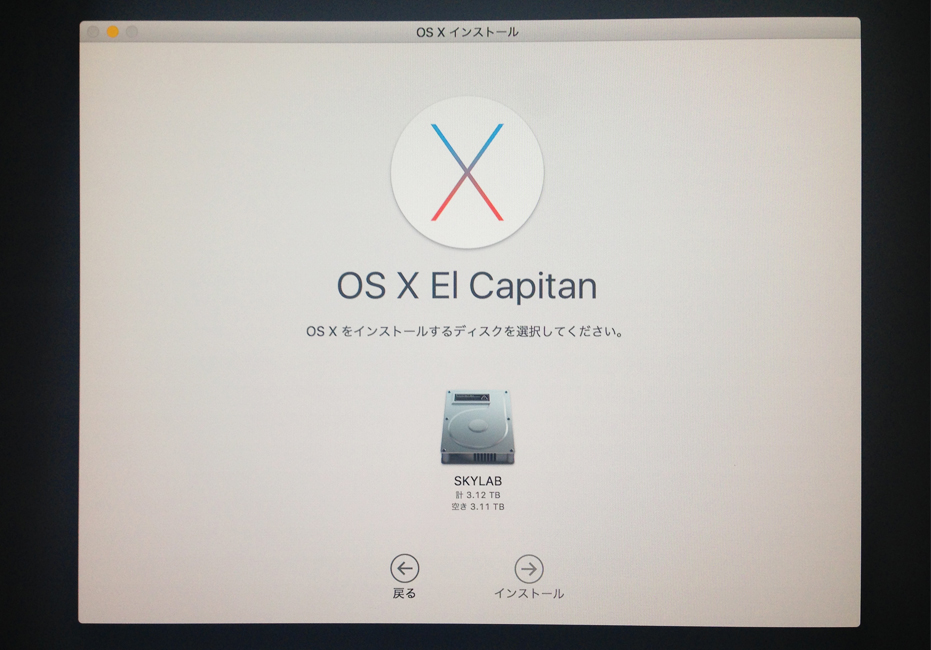
最後に、冒頭で起こっていたXcodeを起動後のライセンス・規約に同意するフェーズで[agree]ボタンが無反応!という現象について
El Capitanインストール後にすぐXcodeをインストールして起動してみたところ何事もなかったかのように[agree]ボタンは機能しました。
トラックバック
トラックバックURL
http://lettuce-eater.com/blog/archives/329/trackback